Introducción
Es esencial realizar copias de seguridad periódicas de todos los datos en caso de pérdida. ¿Se ha perdido su base de datos MySQL y está luchando por restaurar una copia de su última copia de seguridad?
En este tutorial, presentamos dos formas sencillas de realizar una copia de seguridad y restaurar su base de datos MySQL.
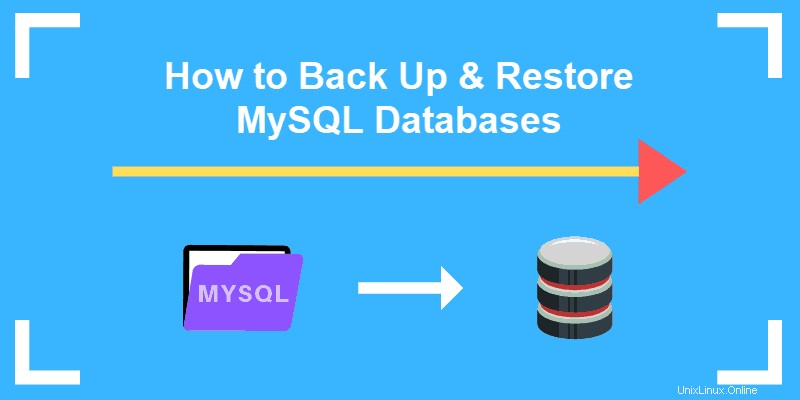
Requisitos previos
- Un sistema operativo Linux
- MySQL instalado
- Una base de datos existente
- Utilidad Mysqldump (debe estar incluida con su software MySQL)
Copia de seguridad desde la línea de comandos con mysqldump
La utilidad de cliente mysqldump puede volcar una base de datos, incluidas las instrucciones SQL necesarias para reconstruir la base de datos.
De forma predeterminada, el archivo de volcado incluye los comandos SQL para restaurar las tablas y los datos.
Para hacer una copia de seguridad de su base de datos MySQL, la sintaxis general es:
sudo mysqldump -u [user] -p [database_name] > [filename].sql- Reemplazar [usuario ] con su nombre de usuario y contraseña (si es necesario).
- El [nombre_de_la_base_de_datos ] es la ruta y el nombre de archivo de la base de datos.
- El > El comando especifica la salida.
- [nombre de archivo ] es la ruta y el nombre de archivo en el que desea guardar el archivo de volcado.
Otros ejemplos:
Para realizar una copia de seguridad de un sistema de gestión de base de datos completo:
mysqldump --all-databases --single-transaction --quick --lock-tables=false > full-backup-$(date +%F).sql -u root -pPara incluir más de una base de datos en el archivo de volcado de copia de seguridad:
sudo mysqldump -u [user] -p [database_1] [database_2] [database_etc] > [filename].sqlCómo restaurar MySQL con mysqldump
Paso 1:Crear nueva base de datos
En el sistema que aloja la base de datos, use MySQL para crear una nueva base de datos.
Asegúrese de haberlo nombrado igual que la base de datos que perdió. Esto crea el archivo base en el que mysqldump importará los datos. Dado que el archivo de volcado tiene los comandos para reconstruir la base de datos, solo necesita crear la base de datos vacía.
Paso 2:restaurar el volcado de MySQL
Para restaurar una copia de seguridad de MySQL, ingrese:
mysql -u [user] -p [database_name] < [filename].sqlAsegúrate de incluir [database_name] y [nombre de archivo ] en la ruta.
Es probable que en la máquina host, [database_name] puede estar en un directorio raíz, por lo que es posible que no necesite agregar la ruta. Asegúrese de especificar la ruta exacta para el archivo de volcado que está restaurando, incluido el nombre del servidor (si es necesario).
Uso de phpMyAdmin para hacer una copia de seguridad o restaurar MySQL
Si está ejecutando una copia de seguridad de phpMyAdmin y restauración de su base de datos MySQL es sencillo.
La exportación La función se utiliza como copia de seguridad y la importación La función se utiliza para restaurar.
Paso 1:Cree una copia de seguridad de la base de datos MySQL
1. Abra phpMyAdmin. En el árbol de directorios de la izquierda, haga clic en la base de datos de la que desea hacer una copia de seguridad.
Esto debería abrir la estructura de directorios en la ventana de la derecha. También notará que, en el árbol de directorios de la izquierda, todos los recursos de la base de datos principal están resaltados.
2. Haga clic en Exportar en el menú en la parte superior de la pantalla.
Verá una sección llamada "Método de exportación". Usar Rápido para guardar una copia de toda la base de datos. Elija Personalizado para seleccionar mesas individuales u otras opciones especiales.
Deja el Formato campo establecido en SQL, a menos que tenga una buena razón para cambiarlo.
3. Haga clic en Ir. Si selecciona Rápido, su navegador web descargará una copia de la base de datos en su carpeta de descargas especificada. Puede copiar eso en una ubicación segura.
Paso 2:borre la información de la base de datos anterior
Es importante borrar los datos antiguos antes de restaurar una copia de seguridad. Si hay datos antiguos, no se sobrescriben cuando restaura. Esto puede crear tablas duplicadas, causando errores y conflictos.
1. Abra phpMyAdmin, en el panel de navegación de la izquierda, elija la base de datos que desea restaurar.
2. Haga clic en marcar todo caja cerca de la parte inferior. Luego, use el menú desplegable etiquetado como Con seleccionado para seleccionar Soltar.
3. La herramienta debería pedirle que confirme que desea continuar. Haz clic en sí.
Esto eliminará todos los datos existentes, despejando el camino para su restauración.
Paso 3:Restaure su base de datos MySQL respaldada
En phpMyAdmin, la función Importar herramienta se utiliza para restaurar una base de datos.
1. En el menú de la parte superior, haz clic en Importar .
2. La primera sección tiene la etiqueta Archivo para importar. Un par de líneas más abajo, hay una línea que comienza con "Examinar su computadora", con un botón llamado Elegir archivo. Haz clic en ese botón.
3. Use el cuadro de diálogo para navegar a la ubicación donde guardó el archivo de exportación que desea restaurar. Deje todas las opciones establecidas por defecto. (Si creó su copia de seguridad con diferentes opciones, puede seleccionarlas aquí).
4. Haga clic en Ir.